萬盛學電腦網 >> 圖文處理 >> Photoshop教程 >> ps調色教程 >> PhotoShop為兒童偏色照片校正色彩的教程
PhotoShop為兒童偏色照片校正色彩的教程
原圖

photoshop教程效果
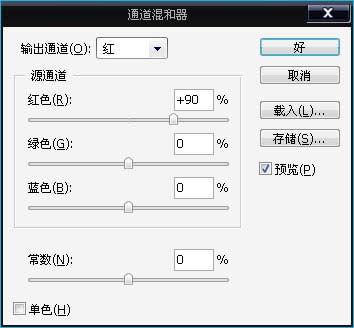
1、先用Photoshop打開原圖片
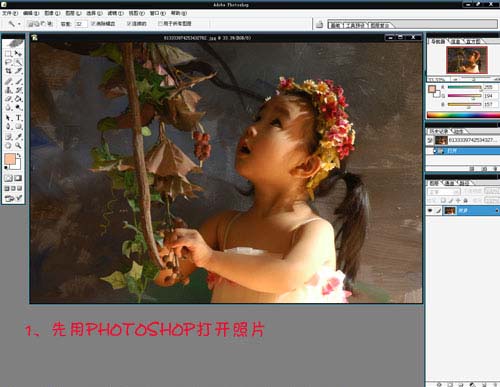
2、現在我們就來調整圖像,點下那個紅色圈,選擇通道混合器,或者點擊圖層-新調整圖層-通道混合器

通道混合器的參數設置,輸出通道:紅,紅色+90,綠色:0,藍色0
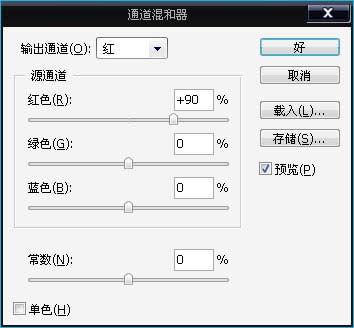
通道混合器的參數設置,輸出通道:藍,紅色+14,綠色:+30,藍色+100
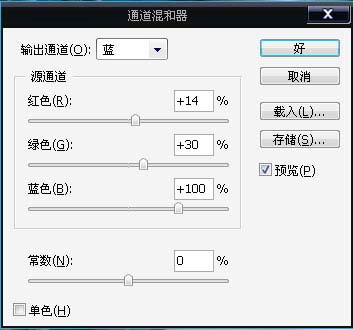
3、通道混合器調整好後,再點擊圖層-新調整圖層-曲線,輸入:111,輸出:147

4、曲線操作完畢後,再點擊圖層-新調整圖層-色相飽和度

5、色相飽和度的參數設置,色相:0,飽和度:-27,明度:0
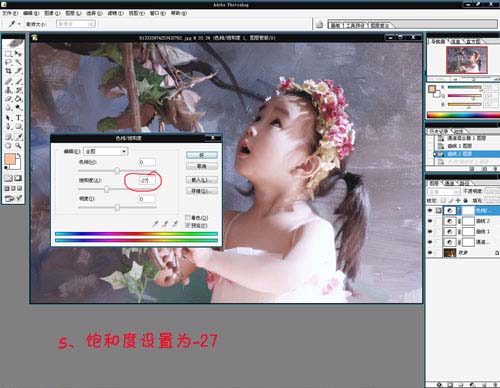
6、接著再調整色階,再點擊圖層-新調整圖層-色階。參數值:13,1.16,230

7、合並可見圖層

到這裡已經差不多都好了,如果大家還想處理皮膚的話,可以看我以後的教程,(呵呵,這裡詩詩的皮膚已經不錯了,沒有長痘痘)
磨皮教程:(我做的這個效果看不怎麼出來,因為詩詩的皮膚本身瞞好的,你可以拿別的照片來試試,就可以明顯的看出效果了)
8、合並後,再復制兩個圖層

9、關閉背景副本2的第一個眼睛

10、再對背景副本進行操作,執行濾鏡-雜色-添加雜色

11、添加雜色濾鏡的參數的設置,半徑3,阈值2

11、添加雜色濾鏡的參數的設置,半徑3,阈值2

12、再對背景副本2圖層,用橡皮擦擦拭,設置不透曠工為45

13、對背景副本2進行擦拭,如果你看不到皮膚的細節部分,可以用放大鏡放大擦,擦完滿意後,再合並圖層

ps調色教程排行
軟件知識推薦
相關文章
copyright © 萬盛學電腦網 all rights reserved



